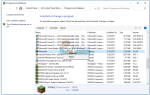Хотя Brother Brotherters весьма похвальны и довольно хороши, они не без вины, именно поэтому пользователи Brother Printers с течением времени страдают от множества различных проблем. Одна из наиболее распространенных и наиболее серьезных проблем, от которых пострадали и продолжают оказывать влияние пользователи принтеров Brother, заключается в том, что их беспроводные принтеры не обнаруживаются и не распознаются их компьютером и не отображаются в ControlCenter4 (резидентном наборе для принтеров Brother), хотя и компьютер, и принтер подключены друг к другу по беспроводной связи. Поскольку принтер не обнаружен компьютером, пользователь не может ничего печатать, сканировать или копировать, так как его компьютер не может связаться с принтером, что делает его принтер практически непригодным для использования.
В таких случаях пользователи получают сообщение об ошибке, при котором состояния (номер модели принтера) локальной сети не могут быть найдены. Эта проблема может быть вызвана чем-либо от проблем безопасности до поврежденных разделов реестра или записей, которые были созданы после обновления Windows. Эта проблема чаще всего встречается у пользователей беспроводного принтера Brother MFC-7860DW, но в основном она затрагивает все без исключения принтеры Brother. К счастью, решить эту проблему и заставить компьютер успешно обнаруживать, отображать и взаимодействовать с принтером Brother довольно просто и легко. Ниже приведены два наиболее эффективных решения, которые можно использовать для устранения любой проблемы, которая приводит к тому, что принтер Brother не отображается в ControlCenter4 и не работает:
Способ 1. Очистите все файлы twain, twunk и .mtx в папке Temp
Держите ключ Windows а также Нажмите R. В диалоговом окне «Выполнить» введите % Temp% и нажмите Хорошо.
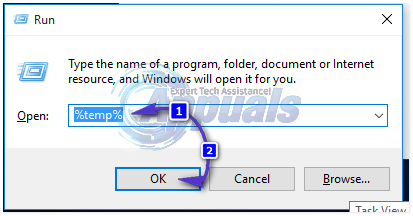
Найдите и удалите все файлы в температура папка с условиями двое или же twunk в их именах или есть .MTX как их расширение файла. Примеры таких файлов включают журнал, twain001.mtx, twunk001.mtx и twunk002.mtx.
Как только вы удалили все такие файлы, запустить снова Ваш компьютер и принтер Brother должны быть не только обнаружены, но и должны начать работать после включения компьютера.
Способ 2: очистить реестр вашего компьютера с помощью CCleaner
Если метод 1 не работает для вас и не приводит к успешному обнаружению принтера Brother, сценарий, который весьма маловероятен, еще одно решение, которое работает для бесчисленных пользователей Windows, затронутых этой проблемой, использует CCleaner для очистки вверх реестра затронутого компьютера.
Скачать CCleaner идя Вот и нажав на Скачать бесплатно
устанавливать CCleaner.
открыто CCleaner.
Перейдите к реестр
Поставьте галочку рядом со всеми элементами в списке на правой панели, установив флажки.
Нажмите на Сканирование на наличие проблем и дождитесь завершения сканирования.
После завершения сканирования убедитесь, что на всех обнаруженных проблемах есть галочка, кроме них, и нажмите на Исправить отдельные вопросы
Когда вас спросят, хотите ли вы создать резервную копию реестра в его текущем состоянии, нажмите да и сохраните резервную копию вашего текущего реестра на всякий случай CCleaner портит что-либо и удаляет записи реестра или ключи, которые важны для вашей системы.
Когда откроется диалоговое окно, нажмите на Исправить все выбранные проблемы. Когда все выбранные проблемы будут устранены, закройте диалоговое окно, нажав близко.